Manchmal klingen die Übergänge in deiner Spotify-Playlist unrund. Das liegt daran, dass die Lieder nicht aufeinander abgestimmt sind. Abhilfe schafft hier Spotify Crossfade. In „Gewusst wie“ erklären wir dir, wie du die praktische Funktion auch bei dir aktivierst.
Es gibt Menschen, die unfassbar viel Zeit und Mühe in ihre Playlists bei Spotify stecken. Und die Rede ist jetzt nicht nur von der professionellen oder semi-professionellen Nutzung der App. Auch private Nutzer investieren viel Energie in ein gutes Hörerlebnis.
Doch nicht immer gelingt es ohne Probleme, dass alle Lieder perfekt aufeinander abgestimmt sind. Der Grund dafür: Viele Lieder haben ein überraschendes Ende oder benötigen ein paar Sekunden, um zu starten.
So schaffst du Übergänge mit Spotify Crossfade
Und genau an dieser Stelle setzt Spotify Crossfade an. Diese Funktion erlaubt es dir, sanfte und passende Übergänge zwischen zwei Songs in deiner Spotify-Playlist zu kreieren. Eben jenes praktische Feature kennen wir alle aus dem Radio oder dem Club.
Ebenso wissen wir: Für das Hörerlebnis sind eben jene Übergänge eine echte Steigerung. Deshalb erklären wir dir in „Gewusst wie“ heute, wie du Spotify Crossfade auch in deinem Account aktivierst.
Schritt 1
Zunächst öffnest du dafür die Spotify-App auf deinem Smartphone.
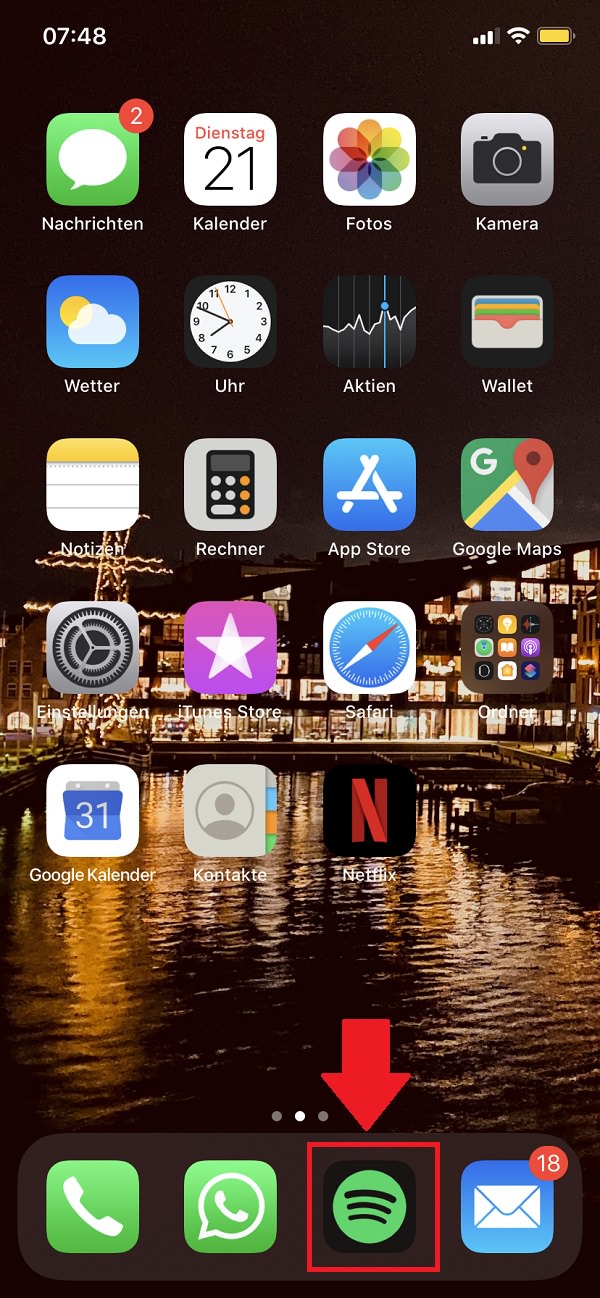
So kreierst du Übergänge zwischen Songs in deiner Spotify-Playlist. Schritt 1.
Schritt 2
Sobald sich die Anwendung geöffnet hat, klickst du auf das Zahnrad-Symbol in der rechten, oberen Ecke.
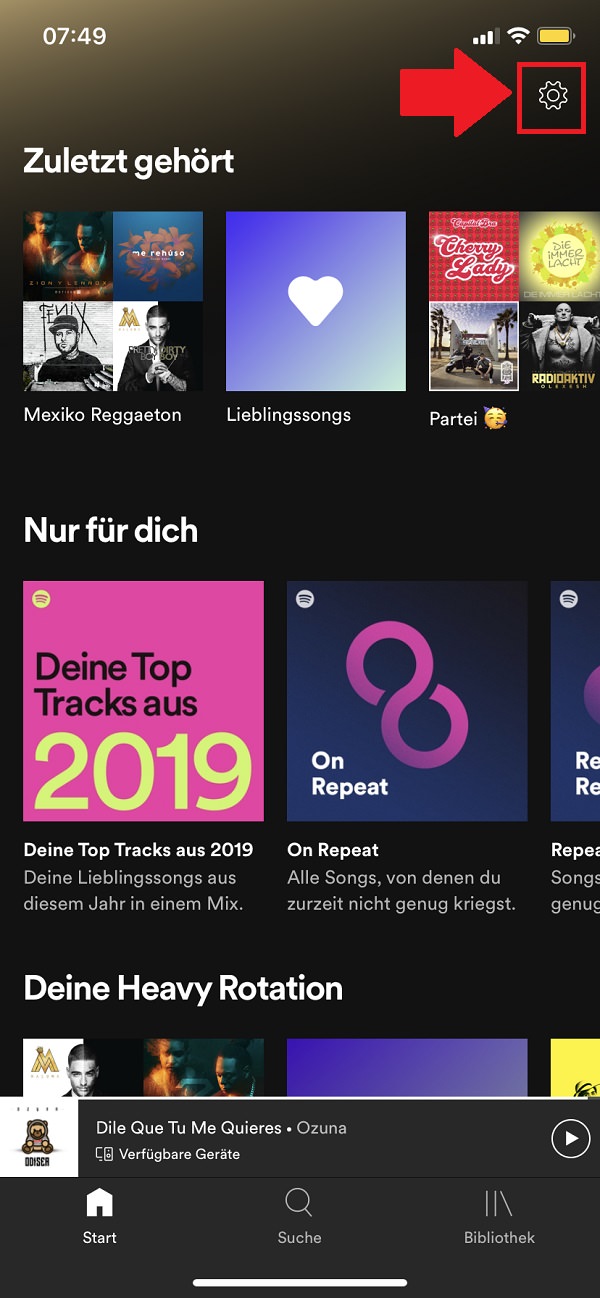
So kreierst du Übergänge zwischen Songs in deiner Spotify-Playlist. Schritt 2.
Schritt 3
Jetzt bist du in den Einstellungen angekommen. Hier klickst du den Pfeil neben „Wiedergabe“ an.
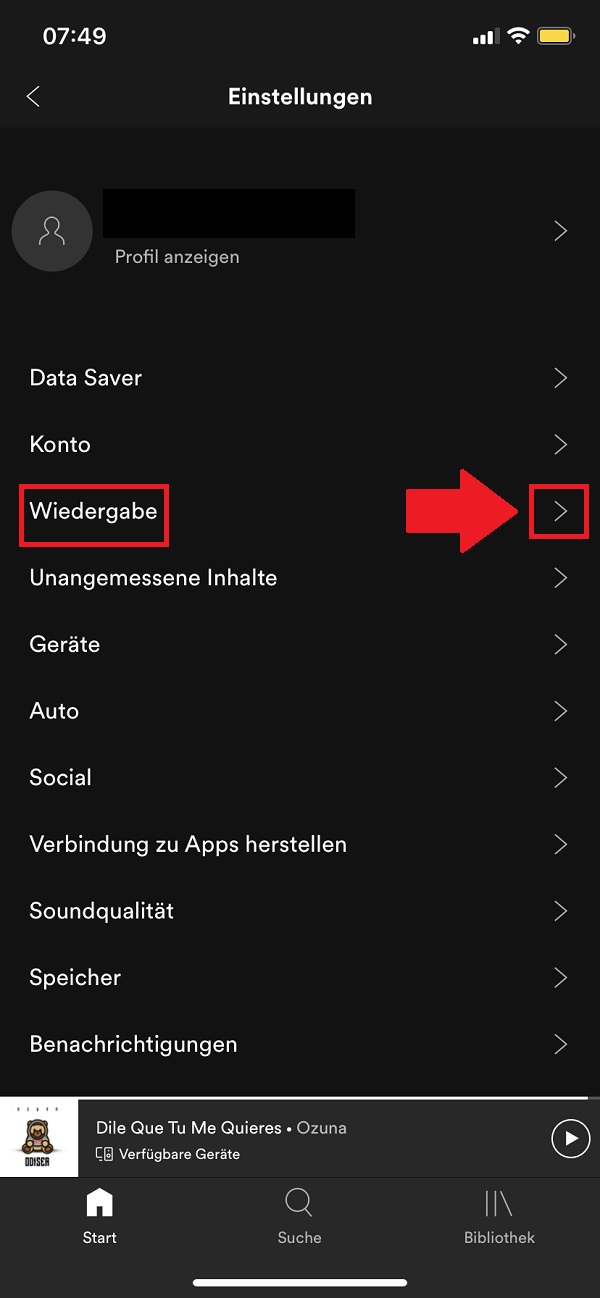
So kreierst du Übergänge zwischen Songs in deiner Spotify-Playlist. Schritt 3.
Schritt 4
Nun präsentiert dir Spotify zahlreiche Optionen. Gleich ganz oben findest du unter „Crossfade“ einen Schieberegler.
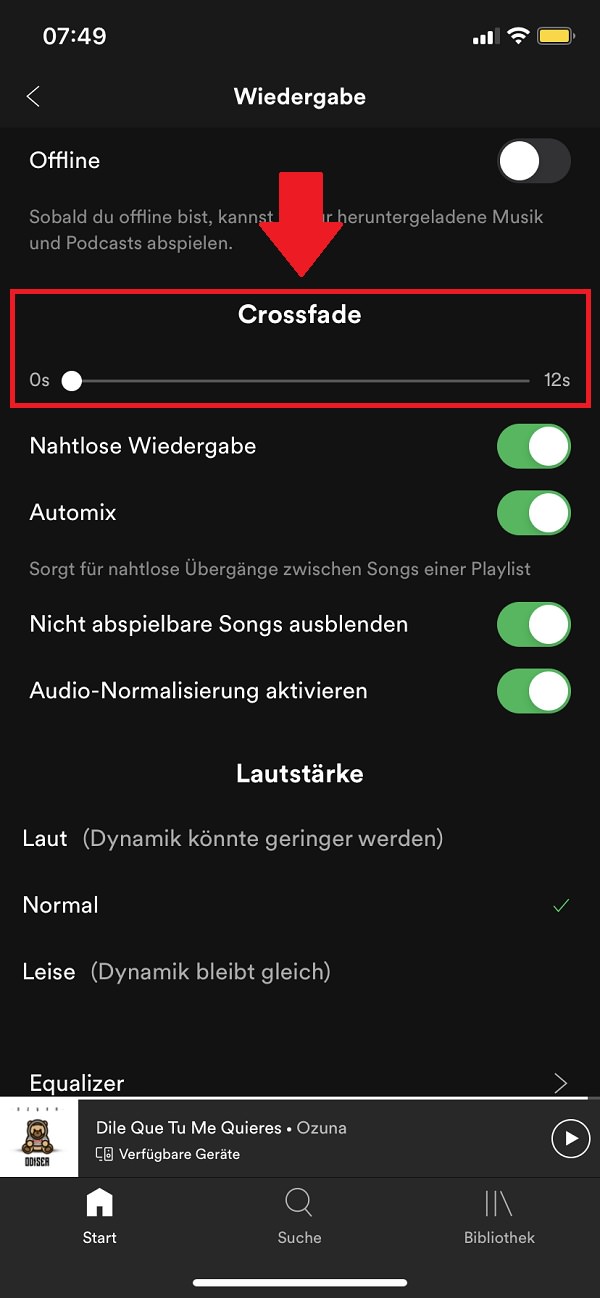
So kreierst du Übergänge zwischen Songs in deiner Spotify-Playlist. Schritt 4.
Schritt 5
Diesen kannst du nun manuell zwischen null und zwölf Sekunden im Sekunden-Takt bewegen. Wir haben uns für einen Übergang von sechs Sekunden entschieden.
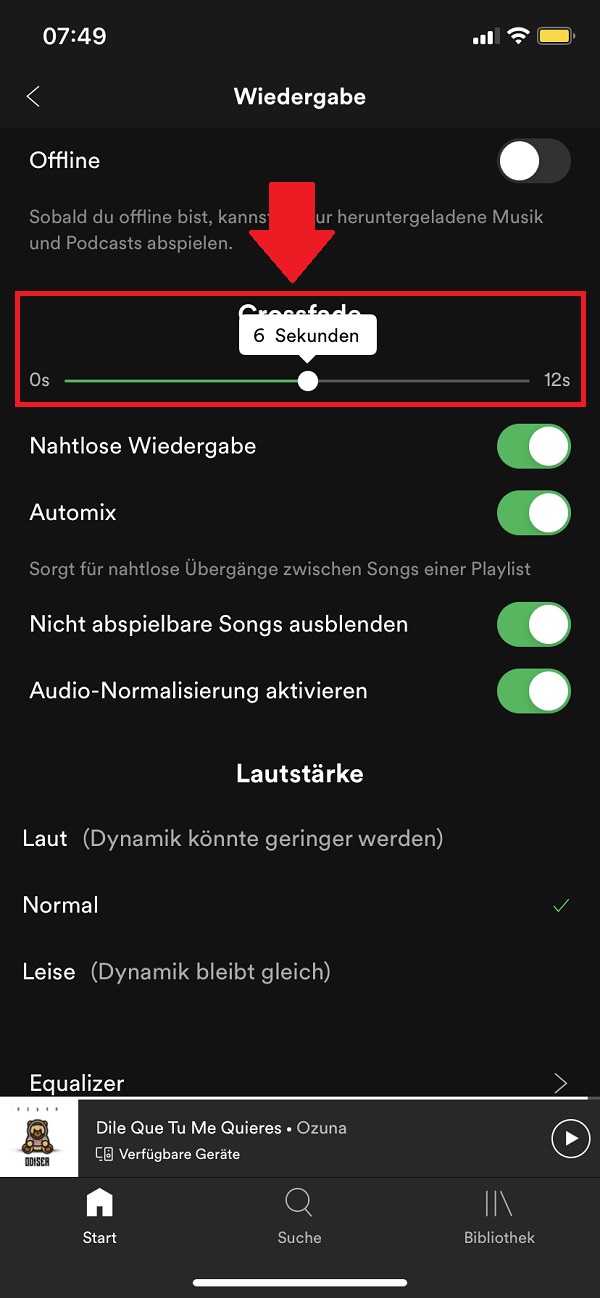
So kreierst du Übergänge zwischen Songs in deiner Spotify-Playlist. Schritt 5.
Schritt 6
Wenn du jetzt ein Lied anhörst, beginnt dank Spotify Crossfade ab der eingestellten Zeit der automatische Übergang zum nächsten Lied.

So kreierst du Übergänge zwischen Songs in deiner Spotify-Playlist. Schritt 6.
Zum nächsten Gewusst wie
Auch in der letzten Ausgabe von „Gewusst wie“ haben wir uns mit Spotify beschäftigt. Genauer gesagt haben wir für dich eine Schritt-für-Schritt-Anleitung verfasst, wie du den Spotify-Sleeptimer aktivieren kannst. So geht’s!
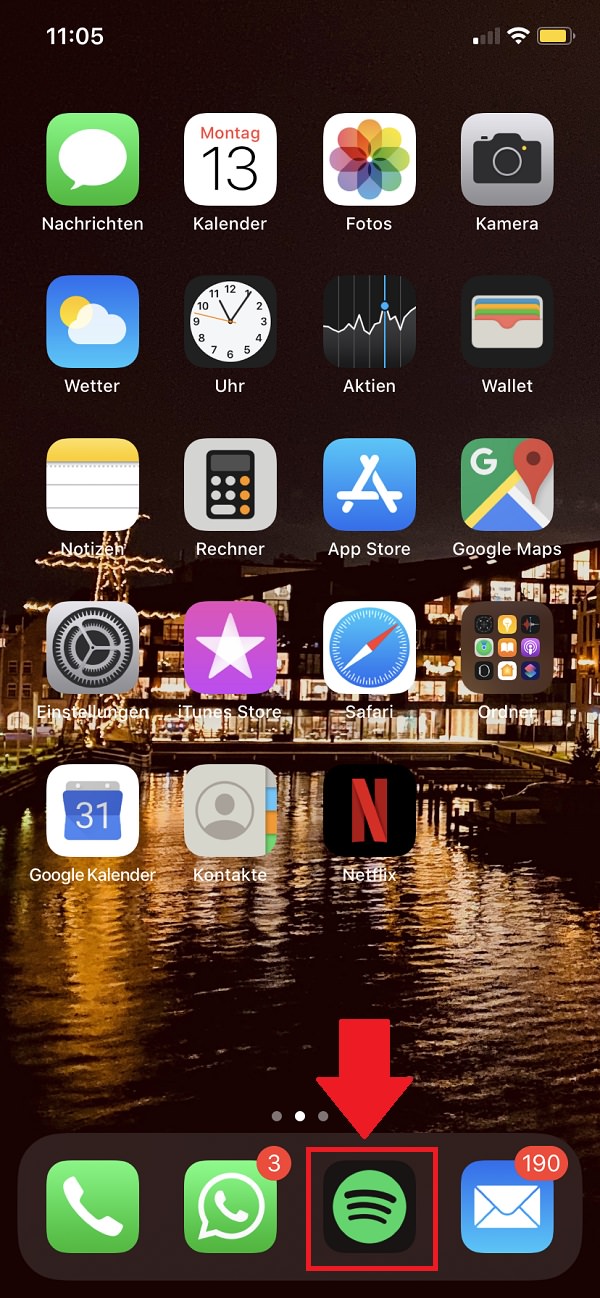
So aktivierst du den Sleeptimer bei Spotify. Schritt 1.









